Praktische informatie deelname webinar
Wat leuk dat je gaat deelnemen aan ons webinar! Hieronder geven we je een aantal tips die ervoor zorgen dat deelnemen aan ons webinar een fluitje van een cent is.
Bij Marente geven we webinars via het software programma Microsoft Teams. Deelnemen is erg eenvoudig, je hoeft niets te installeren en ook geen account aan te maken om te kunnen deelnemen. Toch is het handig om van tevoren alvast te weten hoe een en ander werkt. Hieronder leggen we je uit hoe je deelneemt, via welk apparaat en welke internetbrowser dat het makkelijkst te doen is en we geven je wat algemene richtlijnen die gelden tijdens het webinar.
Deelnemen via de link
Vlak voor aanvang van het webinar ontvang je een unieke link in je mailbox. Deze e-mail komt ongeveer 24 uur voor aanvang van het webinar binnen op het e-mailadres waarmee je jezelf hebt aangemeld. Kijk voor de zekerheid ook even in je spam/ongewenste mailbox, het kan zijn dat de mail daar terechtkomt.
Wanneer je klikt op de link om deel te nemen word je doorgestuurd naar het webinar binnen Microsoft Teams. Via welk apparaat en welke internetbrowser dat het makkelijkst werkt, lees je hieronder.
Apparaten en internetbrowsers
We hebben deelname aan ons webinar geprobeerd zo eenvoudig mogelijk te houden. De beste ervaring krijg je via een internetbrowser op je laptop of pc. Op deze manier hoef je niets te donwloaden en geen account aan te maken. Binnen een aantal kliks kun je deelnemen en de presentaties zijn op een groter scherm beter zichtbaar. Heb je meer ervaring met Microsoft Teams en beschik je over een Microsoft account? Dan kun je eventueel gebruik maken van de Teams app op je pc, tablet of smartphone.
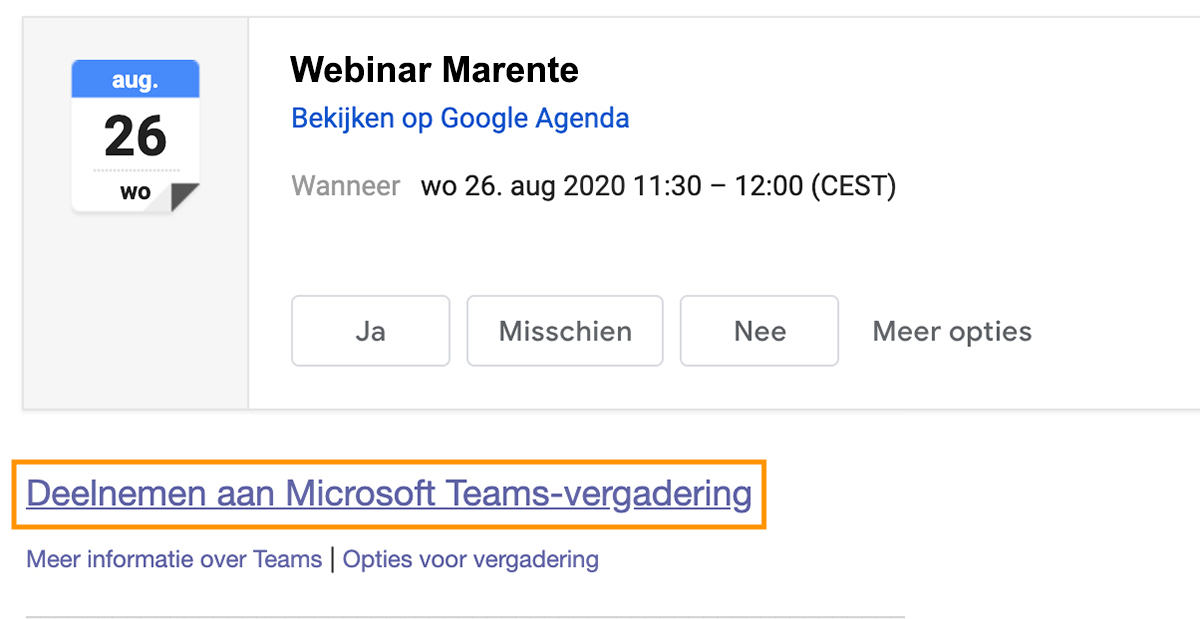
1. Bekijk de mail met de link voor deelname die je 24 uur voor aanvang aan het webinar hebt ontvangen. De mail zou er ongeveer uit moeten zien als bovenstaand voorbeeld. De tekst Deelnemen aan Microsoft Teams-vergadering bevat de link om deel te nemen.
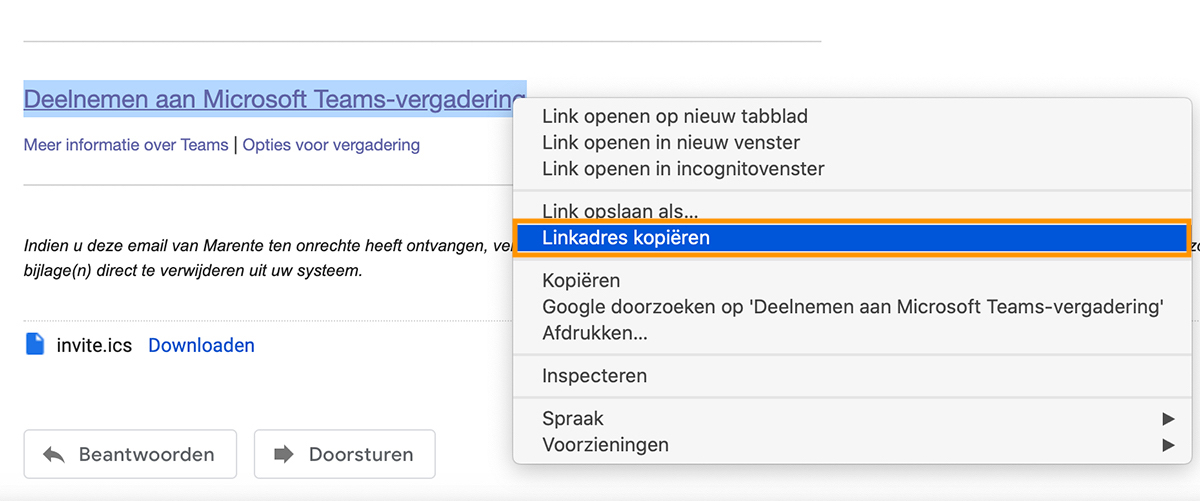
2. Open de link op een laptop/pc in de browser Google Chrome of Microsoft Edge. Opent de link automatisch in een andere browser? Klik dan met je rechtermuisknop op de tekst Deelnemen aan Microsoft Teams-vergadering en kies voor Linkadres kopiëren. Plak de url in Google Chrome of Microsoft Edge.
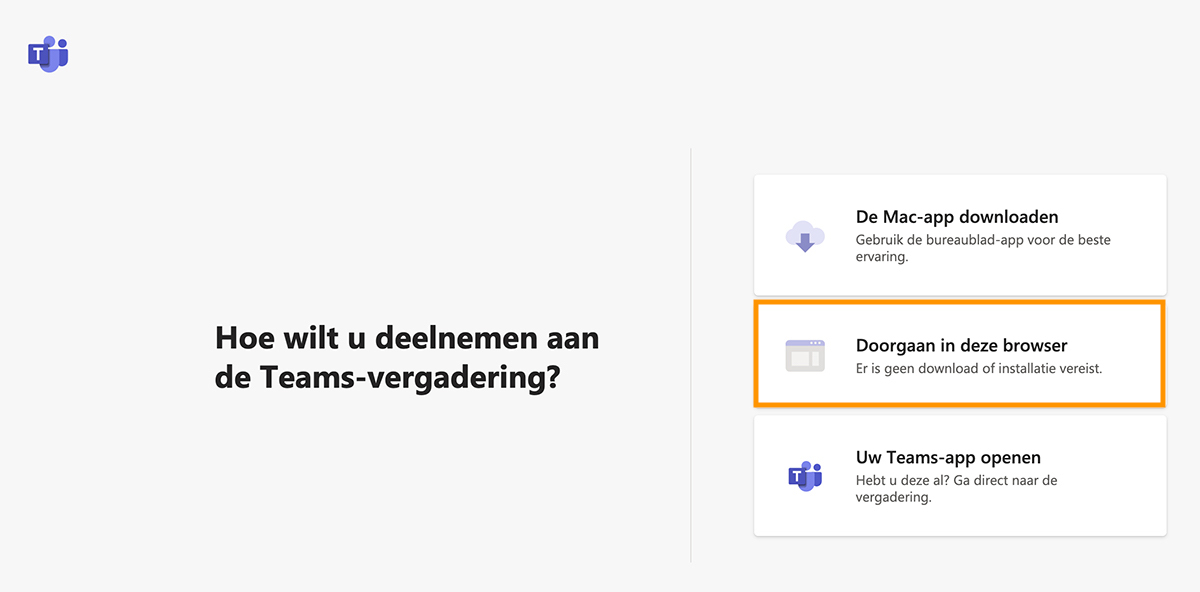
3. Bovenstaand scherm opent wanneer je op de link hebt geklikt en deze hebt geopend in Google Chrome of Microsoft Edge. Kies hier voor de optie Doorgaan in deze browser.
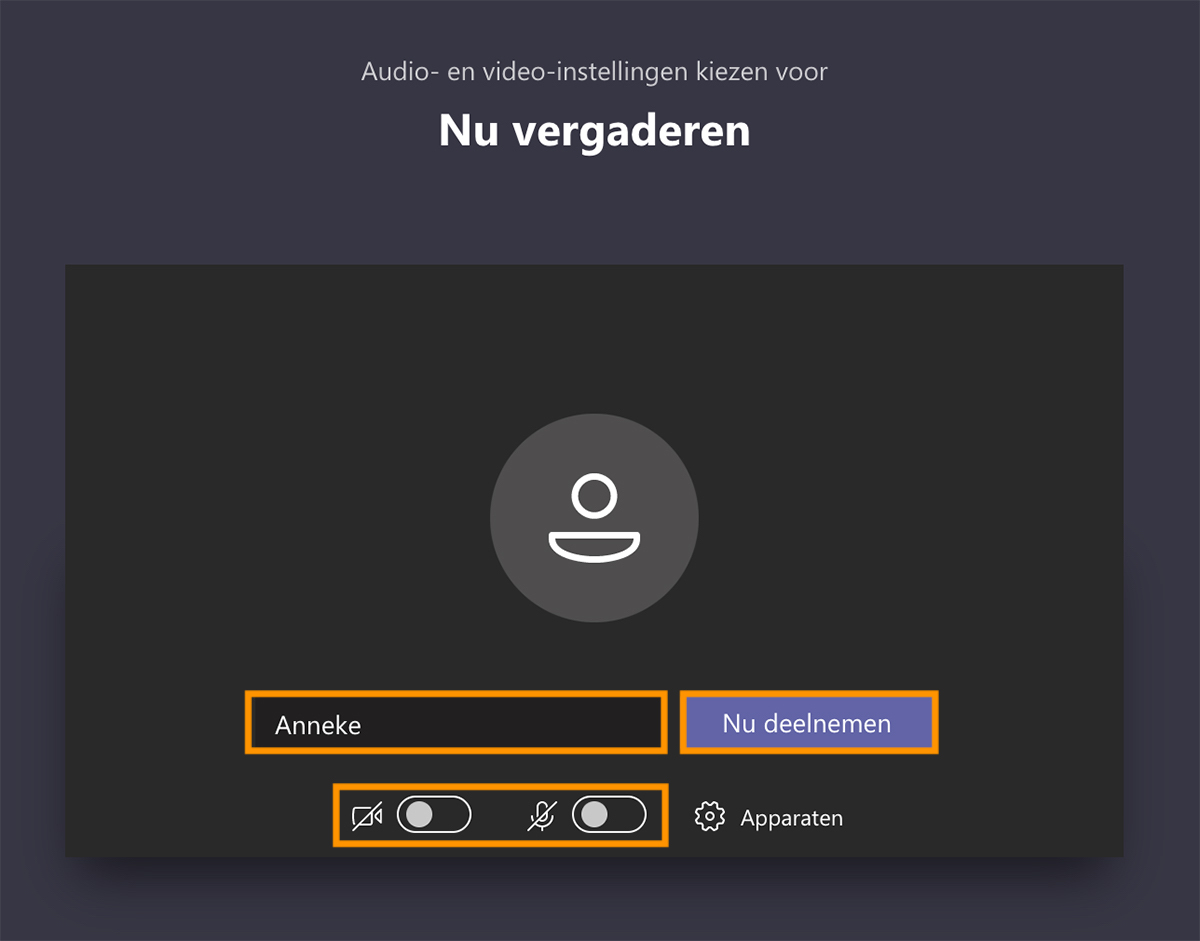
4. Vul, indien gewenst, je naam in binnen het daarvoor bedoelde veld. We vragen je om de 'schuifjes' met het camera en microfoon symbooltje uit te zetten. Je camera en microfoon worden dan niet geactiveerd. Klik vervolgens op de paarse knop Nu deelnemen.
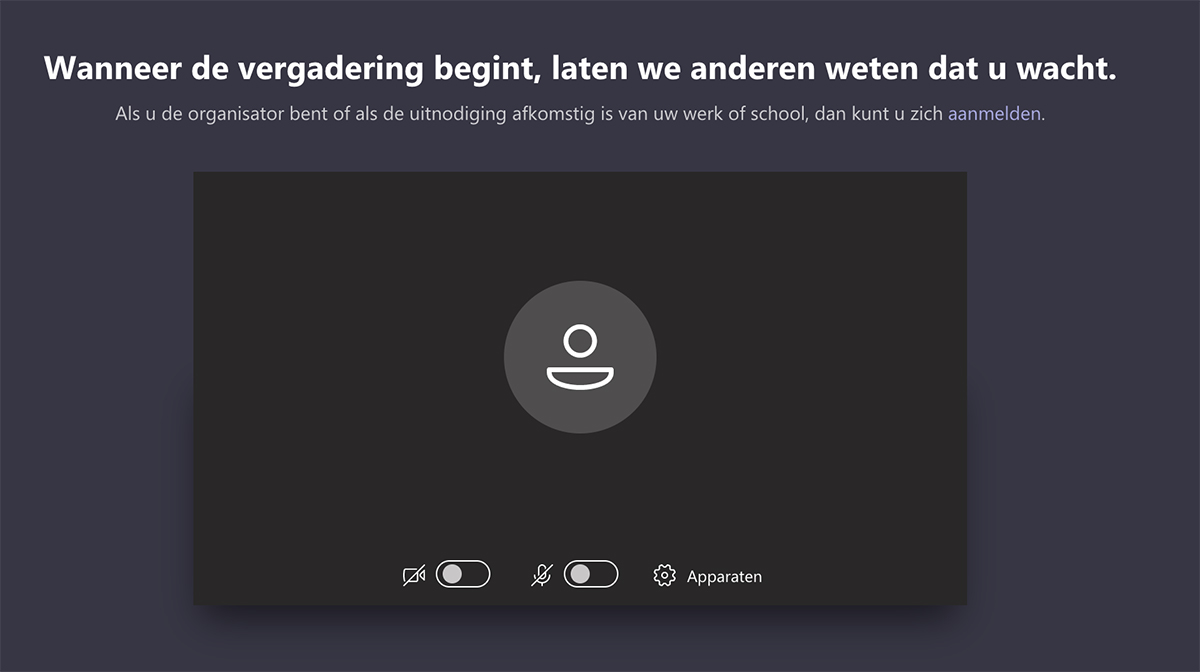
5. Ben je iets eerder deelgenomen dan de aanvangtijd? Dan word je even in de lobby geplaatst. Wanneer het webinar start word je toegelaten.
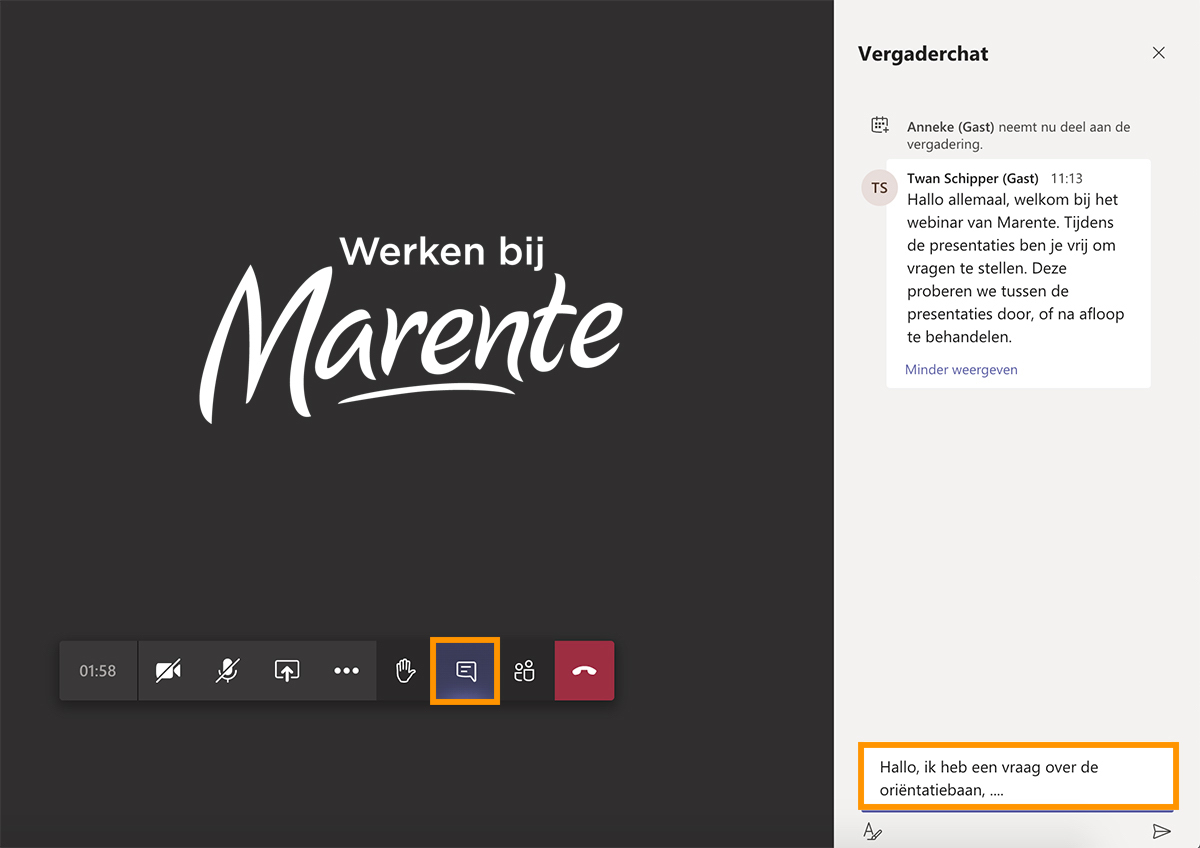
6. We beantwoorden graag je vragen tijdens het webinar. Vragen stellen doe je door op het tekstwolkje te klikken. Aan de rechterkant opent zich het chatvenster, waarin je jouw vraag kunt stellen. Er zijn verschillende momenten ingepland binnen het webinar om vragen te beantwoorden. De hosts of presentatoren proberen je vraag tjidens het webinar nog te beantwoorden. Als vanwege tijdsgebrek jouw vraag niet beantwoord is, vragen we je deze te mailen naar werving@marente.nl. We komen er dan graag bij je op terug.
Vragen?
Kom je er met bovenstaande beschrijving toch niet helemaal uit? Dan kun je contact opnemen met de afdeling werving.



